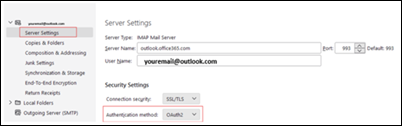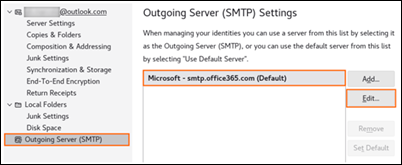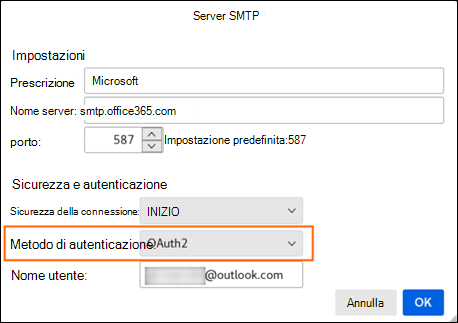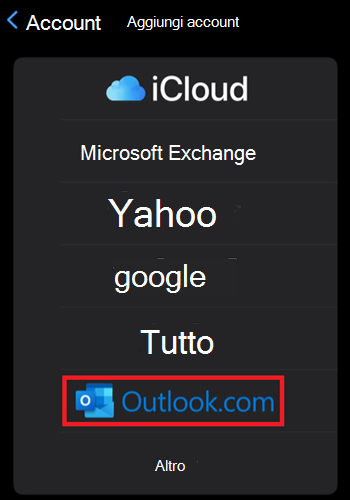Ultimo aggiornamento: 10 giugno 2024
Problema
Per molti anni, le applicazioni hanno usato l'autenticazione di base per connettersi a server, servizi e endpoint API. Autenticazione di base significa semplicemente che l'applicazione invia un nome utente e una password a ogni richiesta, e tali credenziali vengono anche spesso archiviate o salvate nel dispositivo dell'utente. Tradizionalmente, l'autenticazione di base è abilitata per impostazione predefinita nella maggior parte dei server o dei servizi ed è semplice da configurare. Anche se l'autenticazione di base era lo standard al momento, l'autenticazione di base rende più facile per gli utenti malintenzionati acquisire le credenziali utente, aumentando il rischio che le credenziali rubate vengano riutilizzate rispetto ad altri endpoint o servizi.
L'autenticazione di base è uno standard di settore obsoleto. Le minacce sono aumentate solo con il tempo e abbiamo già deprecato l'autenticazione di base in numerosi prodotti. Per altre informazioni, vedere Miglioramento della sicurezza - Insieme. Esistono alternative migliori e più efficaci per l'autenticazione degli utenti.
Sequenza temporale di transizione
11 giugno 2024
-
Sequenza temporale della fine del supporto per l'autenticazione di base comunicata
Fine giugno 2024
-
Account di Outlook che usa attivamente l'autenticazione di base contattata tramite posta elettronica
16 settembre 2024
-
L'autenticazione di base non è più disponibile per accedere a qualsiasi account di Outlook
Esperienza provvisoria di autenticazione di base
Fino al 16 settembre, gli utenti che ac eseguito l'accesso a Outlook.com tramite l'autenticazione di base potrebbero riscontrare richieste ricorrenti di password in Outlook e in altre applicazioni di posta elettronica di terze parti. Si tratta di un problema noto. Dopo il 16 settembre, gli utenti che tentano di connettere i propri account Microsoft tramite l'autenticazione di base non riusciranno a farlo.
Azioni utente consigliate
In preparazione della prossima deprecazione dell'autenticazione di base, ecco i modi in cui gli utenti possono aggiornare i propri account per usare l'autenticazione moderna.
Se si usa Outlook per Windows:
Outlook supporta l'autenticazione moderna in tutti gli SKU con abbonamento corrente a Microsoft 365 e outlook 2021 LTSC (qualsiasi SKU con build 11601.10000 o successiva) durante la connessione diretta come Outlook.com. Se Outlook è configurato per connettersi a Outlook.com tramite POP o IMAP, l'autenticazione moderna non è supportata. Ciò significa che quando l'autenticazione di base è completamente deprecata, non si connetterà più. Per questo scenario, sono disponibili alcune opzioni:
Opzione 1: Ottenere un'app di posta elettronica outlook più recente che supporta l'autenticazione moderna
Se il client Outlook non supporta l'autenticazione moderna, è necessario eseguire l'aggiornamento alla versione più recente e quindi eseguire la configurazione con Outlook.com Sync. È possibile acquistare una nuova licenza di Outlook, usare Outlook incluso nell'abbonamento a Microsoft 365 o scaricare Outlook per Windows gratuitamente.
Opzione 2: Passare alla sincronizzazione Outlook.com/Exchange
Invece di usare POP/IMAP e SMTP, creare un nuovo profilo desktop di Outlook e quindi aggiungere l'account di Outlook.com usando la configurazione automatica dell'account, che aggiungerà l'account con l'autenticazione moderna. A tale scopo, usare le indicazioni seguenti:
-
Creare un nuovo profilo desktop di Outlook. Per altre informazioni, vedere Creare un profilo di Outlook.
-
Aggiungi il tuo account Outlook.com. Per altre informazioni, vedere Aggiungere un account di posta elettronica a Outlook.
Le versioni seguenti di Outlook Desktop non supportano l'autenticazione moderna per Outlook.com: Outlook 2007, Outlook 2010, Outlook 2013, Outlook 2016 MSI, Outlook 2019 LTSC. Qualsiasi versione di Outlook Desktop con una versione inferiore a 11601.10000 non supporta l'autenticazione moderna per Outlook.com.
Le app Outlook sono disponibili gratuitamente e possono essere scaricate direttamente da Microsoft Store su Windows, Mac App Store, iOS App Store o Google Play Store.
Dopo aver scaricato la nuova app di posta elettronica, aggiungi i tuoi account che saranno tutti configurati per usare l'autenticazione moderna e sincronizzarli correttamente, mantenendoli al sicuro.
Se si usa Mozilla Thunderbird:
Mozilla Thunderbird supporta l'autenticazione moderna ed è consigliabile assicurarsi di passare a tali impostazioni. Tutti gli account aggiunti a Thunderbird verranno ora configurati automaticamente usando le impostazioni appropriate. Sono disponibili le opzioni seguenti:
Opzione 1: Aggiornare le impostazioni correnti
-
Modificare le impostazioni del server di Thunderbird:
-
Selezionare ≡ > Impostazioni account.
-
Nel riquadro sinistro selezionare Impostazioni server per l'account Outlook.com o Hotmail.com.
-
Per Metodo di autenticazione, selezionare OAuth2 (invece della password Normale).
-
-
Modificare il metodo di autenticazione di Thunderbird per l'invio di messaggi (SMTP):
-
Selezionare ≡ > Impostazioni account.
-
Nel riquadro sinistro selezionare Server posta in uscita (SMTP).
-
Nel riquadro destro seleziona il tuo account Microsoft e quindi Modifica... .
-
Per Metodo di autenticazione, selezionare OAuth2 (invece della password Normale).
-
Selezionare OK per salvare le modifiche.
-
Opzione 2: Rimuovere l'account corrente e Re-Add
Se rimuovi il tuo account corrente da Thunderbird e poi lo aggiungi di nuovo, verranno rilevate le impostazioni appropriate e dovrai semplicemente accedere per essere configurato correttamente con l'autenticazione moderna e con le impostazioni del server appropriate.
Se si usa Apple Mail:
Apple Mail supporta l'autenticazione moderna per impostazione predefinita quando si configura l'account come Outlook.com. Se si usa Apple Mail e vengono visualizzati messaggi di richiesta della password o errori di connessione, è probabile che ciò si verifichi perché l'account è stato configurato come autenticazione di base. Per attenuare il problema, rimuovi l'account e aggiungilo di nuovo come Outlook.com:
-
Passare a Impostazioni > Mail > Account.
-
Toccare l'account di posta elettronica da rimuovere dall'iPhone e quindi toccare Elimina account. Per altre informazioni, vedere Aggiungere e rimuovere account di posta elettronica su iPhone.
Aggiungere di nuovo l'account a Apple Mail:
-
Passare a Impostazioni > Posta.
-
Toccare Account e quindi Aggiungi account.
-
Nella finestra di dialogo Aggiungi account scegliere Outlook.com.
Se la rimozione e la riaggiusta dell'account non risolve il problema, eseguire le operazioni seguenti:
-
Rimuovere di nuovo l'account.
-
Vai a Impostazioni > Safari, quindi tocca Cancella cronologia e dati dei siti Web.
-
Riavvia l'iPhone.
-
Aggiungere di nuovo l'account e procedere con il flusso di accesso all'account Outlook.com.
Se si usa un'altra applicazione di posta elettronica:
Controlla sempre i passaggi per aggiungere l'account per cercare Outlook.com e usarlo se questa opzione è disponibile. Se Outlook.com non è un'opzione, contattare il supporto dell'applicazione per verificare che supporti l'autenticazione moderna per EAS, POP, IMAP e SMTP.
Se l'applicazione non supporta l'autenticazione moderna, è consigliabile scaricare Outlook. Come promemoria, tutti gli utenti possono scaricare Outlook gratuitamente e funziona con la maggior parte dei servizi di posta elettronica. Outlook può essere scaricato direttamente da Microsoft Store su Windows, Mac App Store, iOS App Store o Google Play Store.
Per altre domande o supporto, fai riferimento al thread di Risposte al forum , Microsoft Community.
Altre risorse

Incontrare gli esperti
Connettersi con gli esperti, discutere le ultime novità di Outlook e le procedure consigliate e leggere il blog.

Ottenere assistenza nella community
Porre una domanda e ottenere soluzioni da operatori del supporto, MVP, tecnici e utenti di Outlook.

Suggerire una nuova funzionalità
Microsoft apprezza i suggerimenti e il feedback sull'uso dei suoi prodotti. Gli utenti sono invitati a condividere idee e suggerimenti. Ogni segnalazione verrà presa in considerazione.
Vedere anche
Aggiornamenti o soluzioni alternative per recenti problemi di Outlook per PC